Все способы:
Драйвера – это специальные программы, предназначенные для обеспечения взаимодействия операционной системы с подключенными к компьютеру устройствами. Эту статью мы посвятим разбору способов установки драйверов для сканера HP Scanjet 2400.
Установка программного обеспечения для сканера HP Scanjet 2400
Решить поставленную задачу мы можем как вручную, зайдя на официальный сайт поддержки НР, так и автоматически, воспользовавшись софтом для работы с драйверами. Существуют и альтернативные способы, подразумевающие работу с идентификаторами устройств и системными инструментами.
Способ 1: Сайт поддержки пользователей НР
На официальном сайте мы найдем нужный пакет для нашего сканера, а затем установим его на ПК. Разработчики предлагают два варианта – базовое программное обеспечение, включающее только непосредственно сам драйвер и полнофункциональное, содержащее еще и набор дополнительного софта.
- После того как мы попадем на страницу поддержки, первым делом обратим внимание на данные, указанные в блоке «Обнаруженная операционная система». Если версия Виндовс отличается от нашей, жмем «Изменить».
Выбираем свою систему в списках типов и версий и снова нажимаем «Изменить».
- Раскрыв самую первую вкладку, мы увидим два вида пакетов, о которых было сказано выше – базовый и полнофункциональный. Выбираем один из них и скачиваем к себе на ПК кнопкой «Загрузить».
Ниже мы приведем два варианта установки ПО.
Полнофункциональный пакет
- Находим на диске скачанный файл и запускаем его двойным кликом. После окончания автоматического разархивирования откроется стартовое окно, в котором нажимаем кнопку «Установка программного обеспечения».
- Внимательно изучаем информацию в следующем окне и нажимаем «Далее».
- Принимаем соглашение и параметры установки флажком в указанном чекбоксе и снова жмем «Далее» для запуска процесса инсталляции.
- Ждем окончания процедуры.
- Подключаем сканер к компьютеру и включаем его. Нажимаем ОК.
- Установка завершена, закрываем программу кнопкой «Готово».
- Далее можно пройти процедуру регистрации продукта (не обязательно) или закрыть это окно, нажав «Отменить».
- Завершающий шаг – выход из программы установки.
Базовый драйвер
При попытке установить данный драйвер, мы можем получить ошибку, говорящую о том, что невозможно запустить DPInst.exe на нашей системе. Если вы попали в такую ситуацию, то следует найти загруженный пакет, кликнуть по нему ПКМ и перейти в «Свойства».
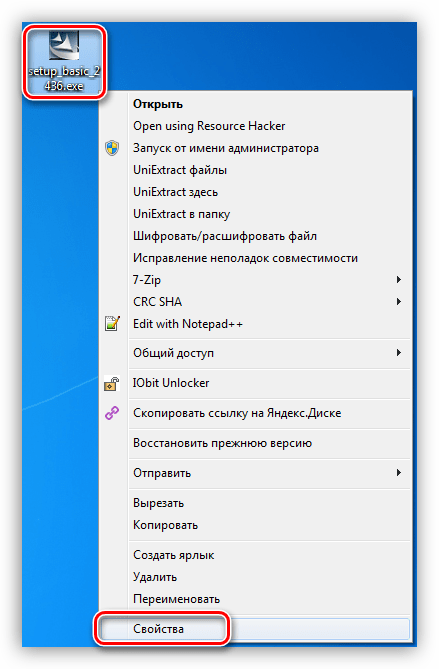
На вкладке «Совместимость» требуется активировать режим и выбрать в списке Windows Vista, а если проблема не решилась, то один из вариантов Windows XP. Также необходимо установить галку в блоке «Уровень прав», а затем нажать «Применить» и «ОК».
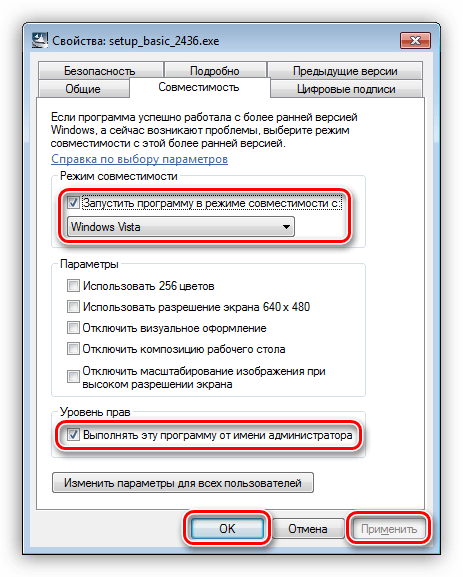
После исправления ошибки можно переходить к инсталляции.
- Открываем файл пакета и нажимаем «Далее».
- Процесс установки произойдет практически мгновенно, после чего откроется окно с информацией, которое нужно просто закрыть кнопкой, указанной на скриншоте.
Способ 2: Фирменная программа от Hewlett-Packard
Все устройства НР, которыми вы пользуетесь, можно администрировать с помощью программы HP Support Assistant. Она, кроме всего прочего, проверяет свежесть установленных на компьютере драйверов (только для девайсов НР), ищет нужные пакеты на официальной странице и устанавливает их.
- В первом окне запущенного установщика переходим к следующему шагу кнопкой «Next».
- Соглашаемся с условиями лицензии.
- Нажимаем кнопку запуска сканирования компьютера.
- Дожидаемся окончания процедуры.
- Далее находим наш сканер в списке и начинаем процесс обновления драйверов.
- Ставим галки напротив подходящего устройству пакета и жмем «Download and install».
Способ 3: Сторонние программы
Далее речь пойдет о софте, предназначенном для обновления драйверов на ПК. Операция во всех случаях состоит из трех этапов – сканирование системы, поиск файлов на сервере разработчика и установка. Единственное, что от нас требуется – это выбрать нужную позицию в результатах, выданных программой.
Читайте также: Лучшие программы для установки драйверов
В рамках данной статьи мы воспользуемся DriverMax. Принцип работы прост: запускаем программу и переходим к сканированию, после чего выбираем драйвер и устанавливаем его на ПК. Сканер при этом должен быть подключен, иначе поиск не даст результатов.
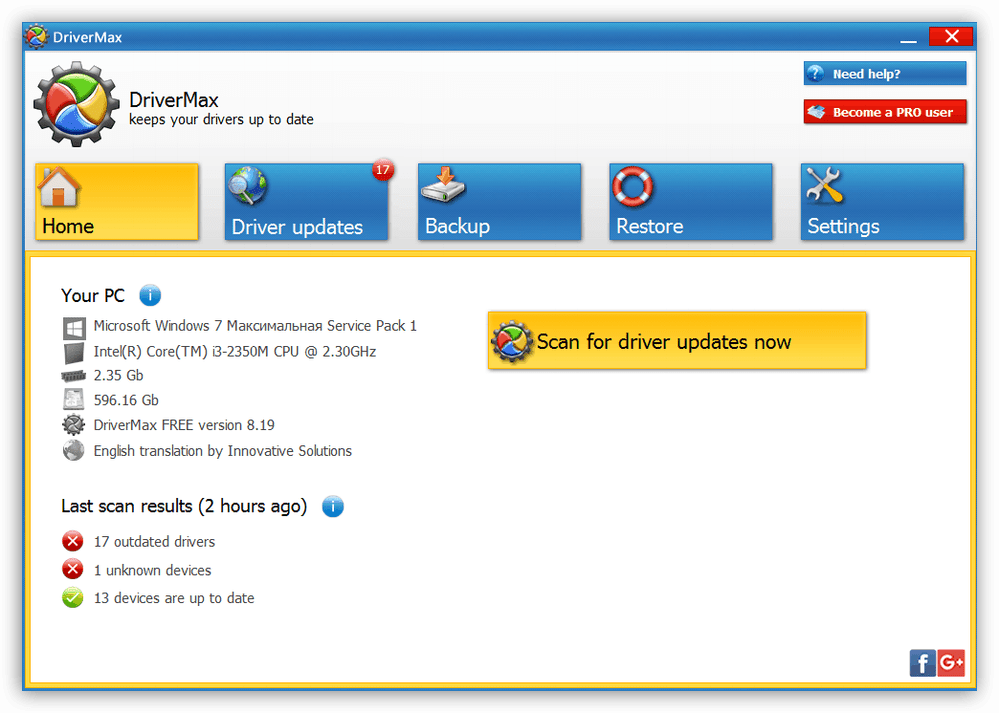
Подробнее: Как обновить драйвера с помощью DriverMax
Способ 4: Работа с ID устройства
ID – это определенный набор символов (код), который присвоен каждому встроенному или подключаемому устройству. Получив эти данные, мы можем обратиться за драйверами на специально созданные для этого сайты. У нашего сканера ID такой:
USB\VID_03F0&PID_0A01

Подробнее: Поиск драйверов по ID оборудования
Способ 5: Средства ОС Windows
Программное обеспечение для периферии можно устанавливать и с помощью встроенных в систему инструментов. Одним из них является функция «Диспетчера устройств», позволяющая обновлять драйвера.
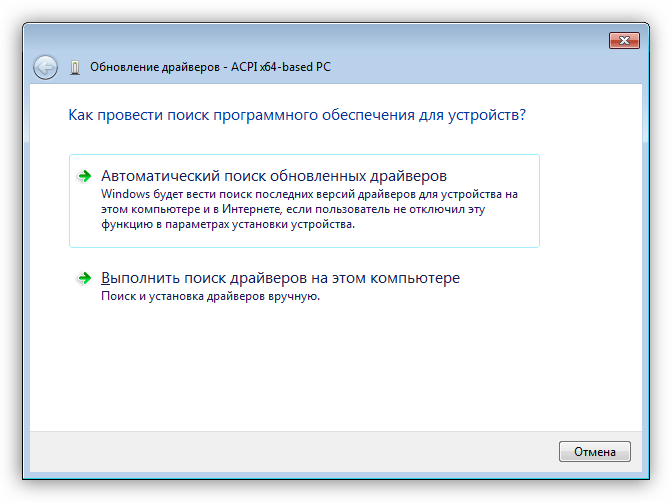
Подробнее: Установка драйвера системными средствами
Обратите внимание, что на системах новее Windows 7 данный способ может не сработать.
Заключение
Как вы могли заметить, ничего сложного в поиске и установке драйверов для сканера HP Scanjet 2400 нет, главное, соблюсти одно обязательное условие – внимательно выбирать параметры пакетов для загрузки. Это касается как версии системы, так и самих файлов. Таким образом можно гарантировать, что устройство будет корректно работать с данным программным обеспечением.
 Наша группа в TelegramПолезные советы и помощь
Наша группа в TelegramПолезные советы и помощь
 lumpics.ru
lumpics.ru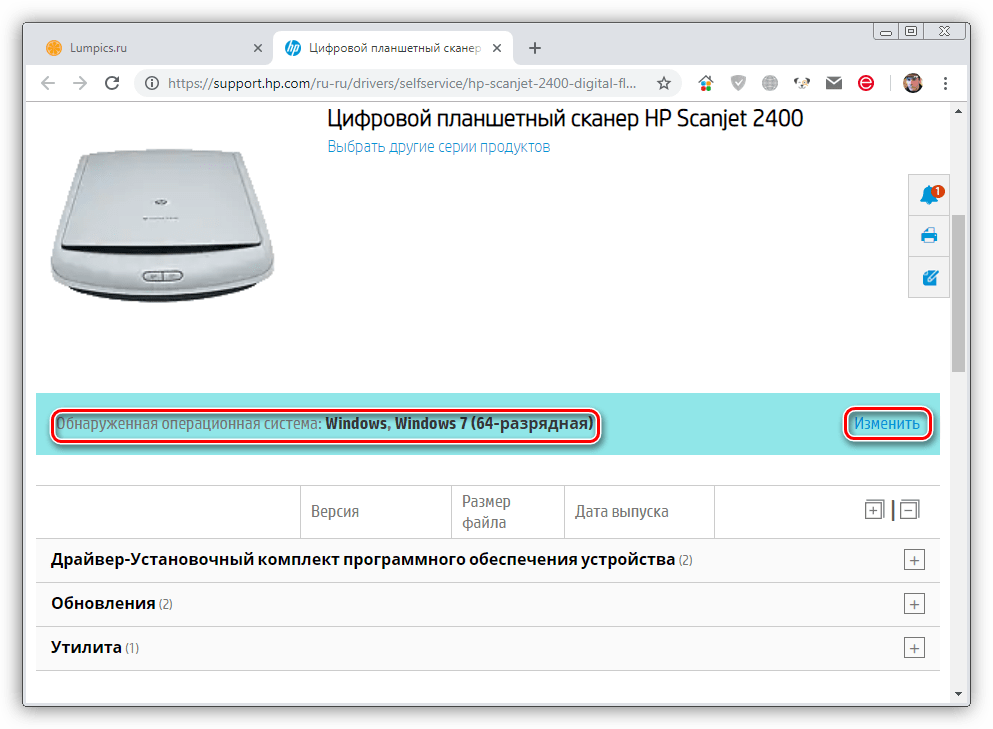
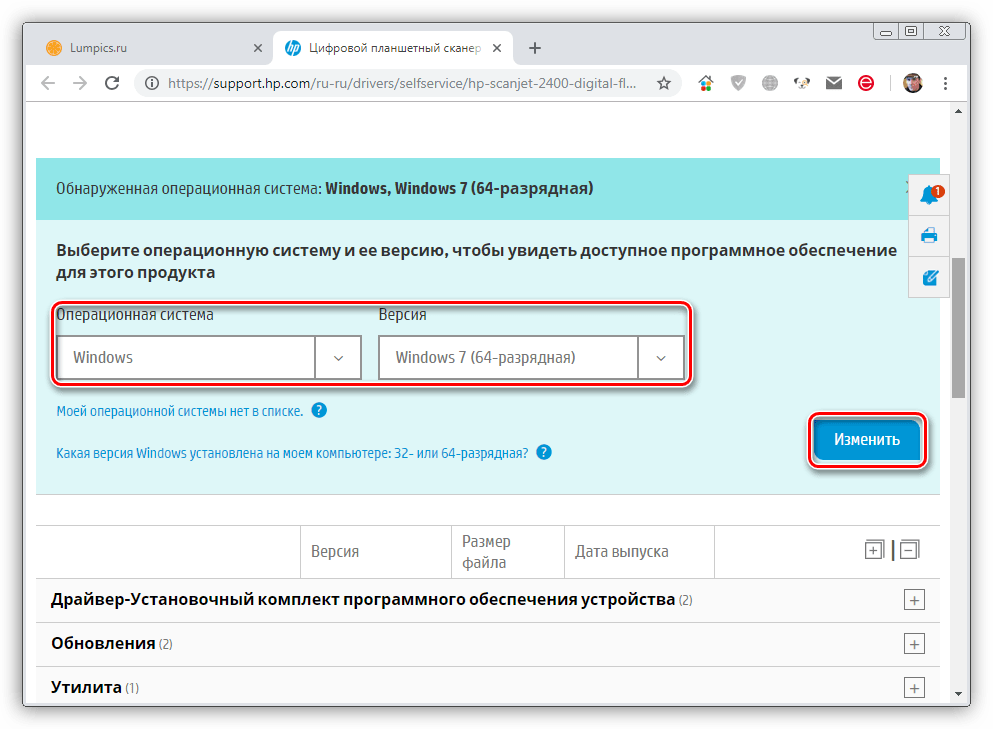
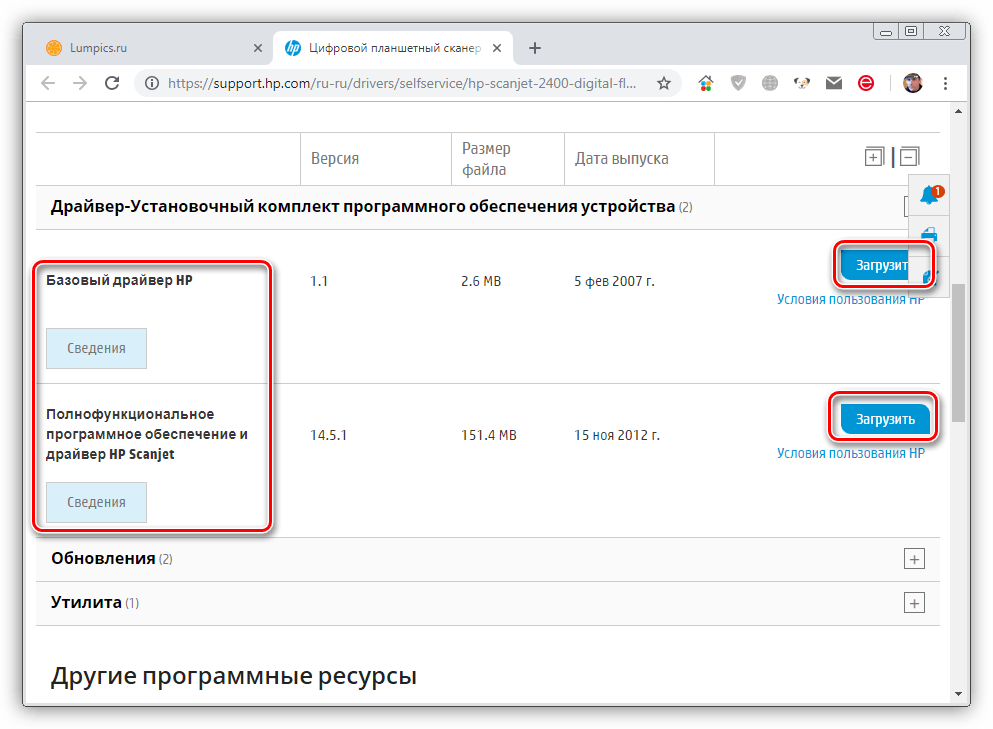
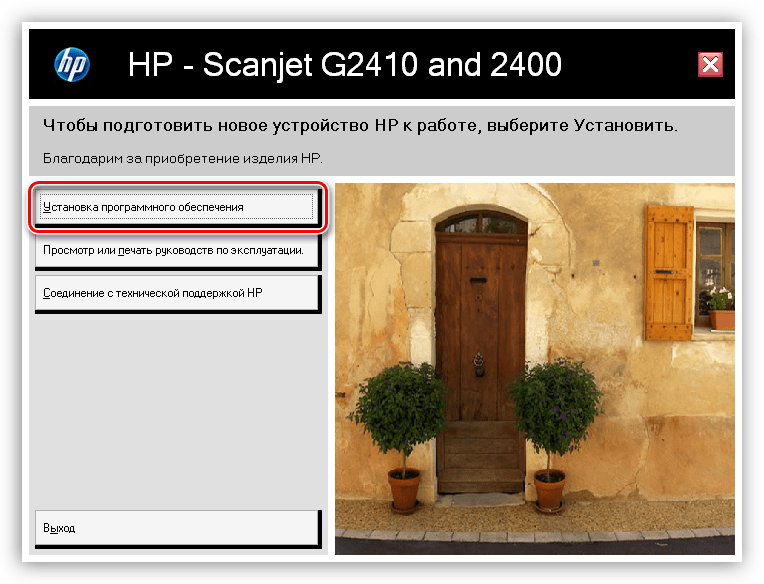
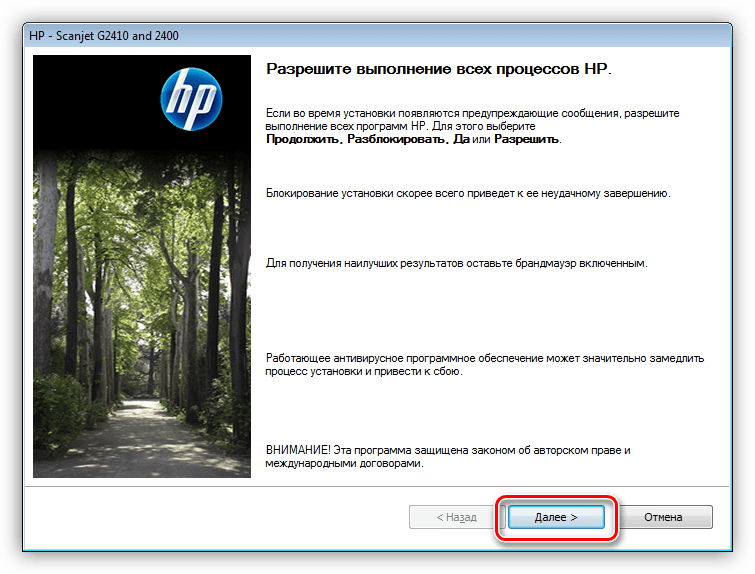
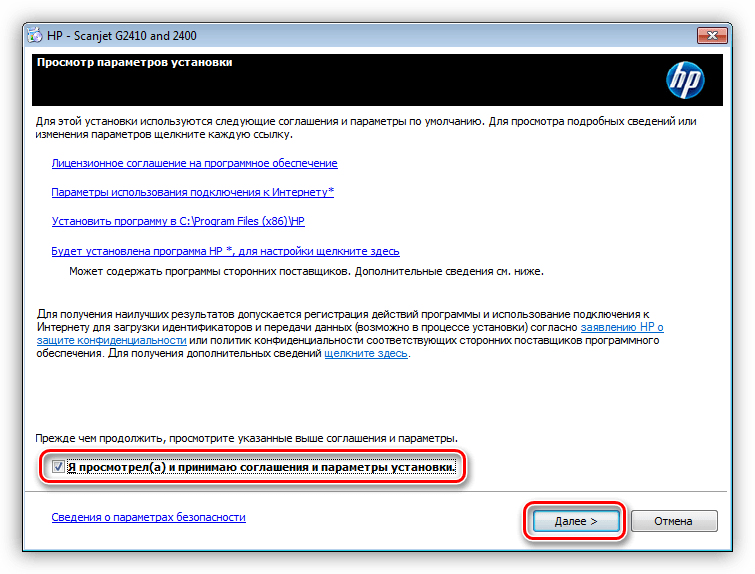
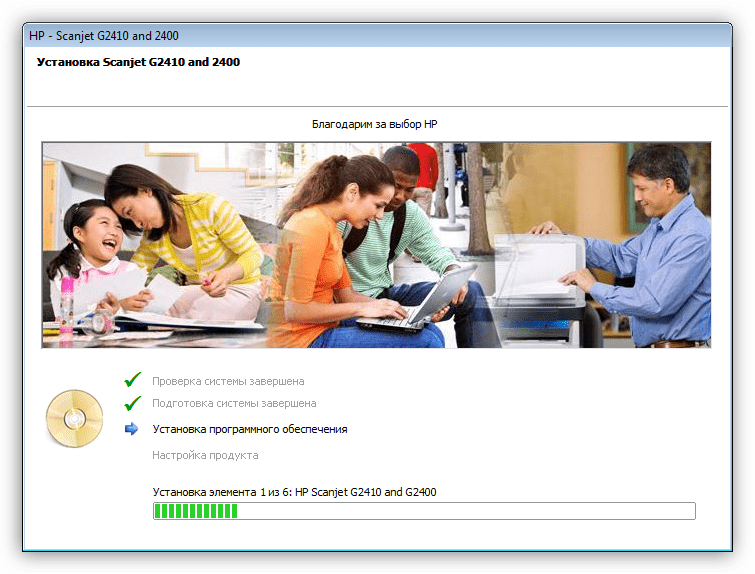
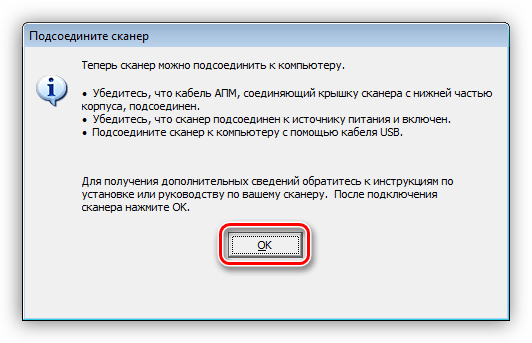
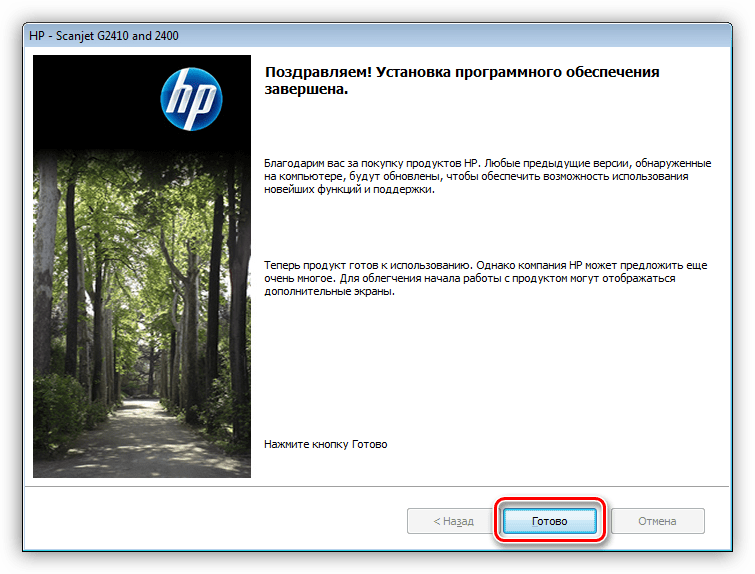
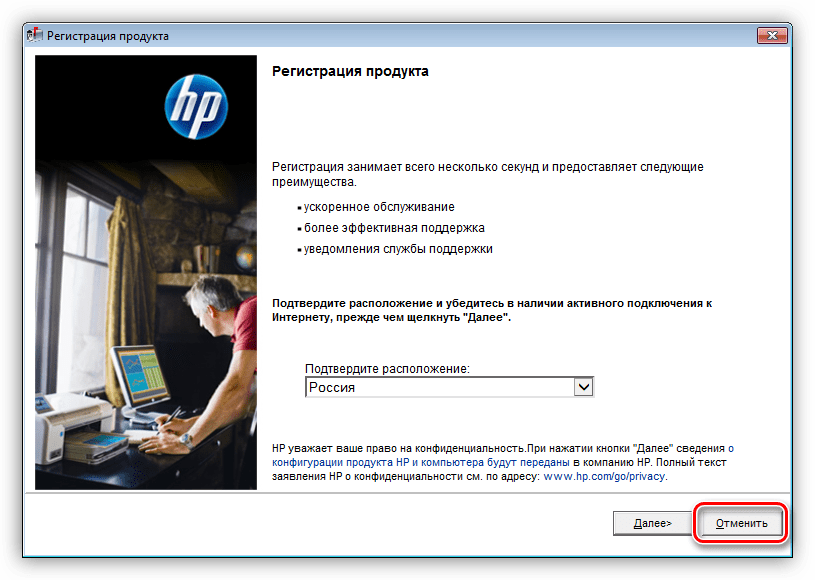
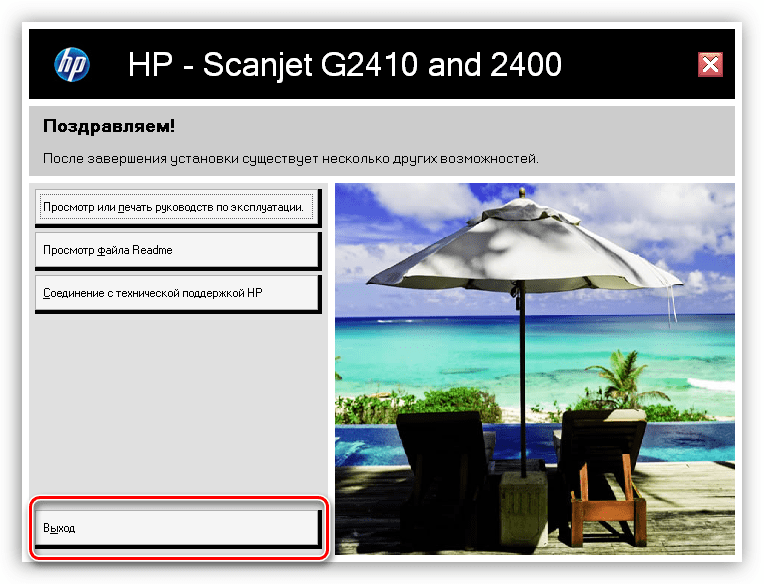
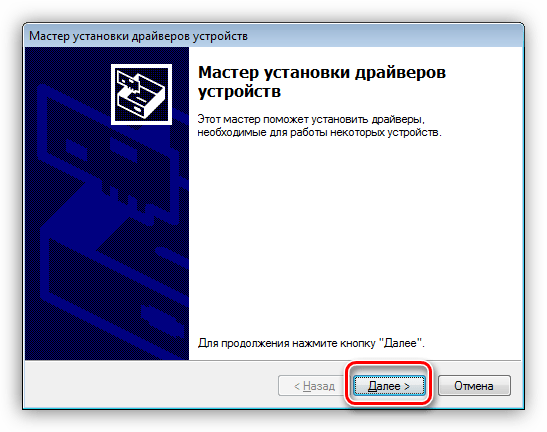
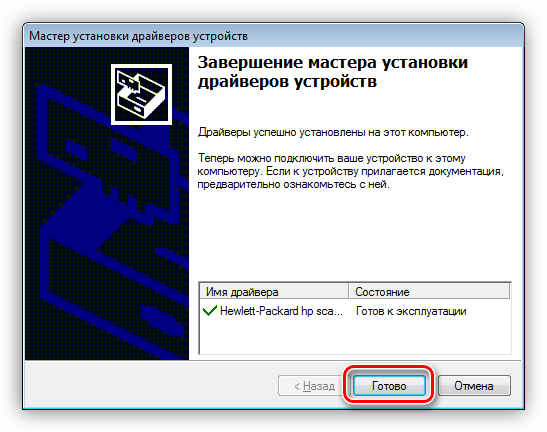
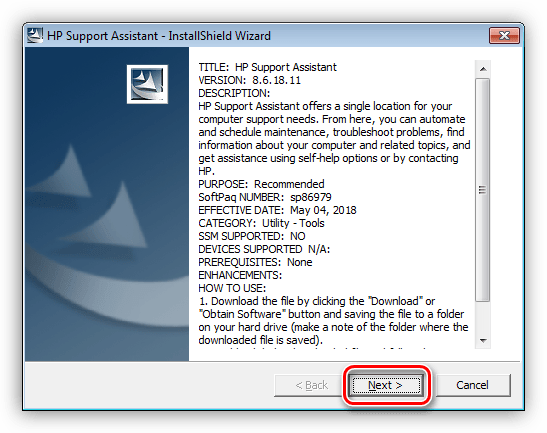
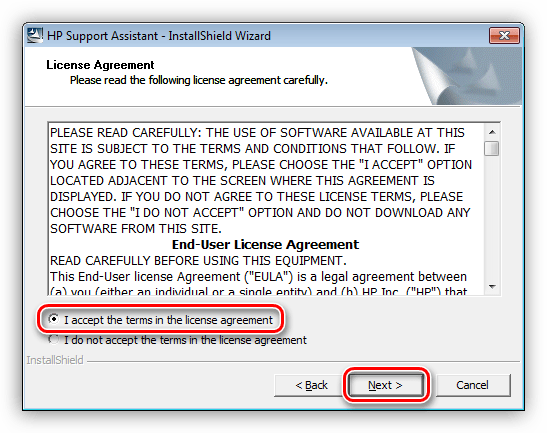
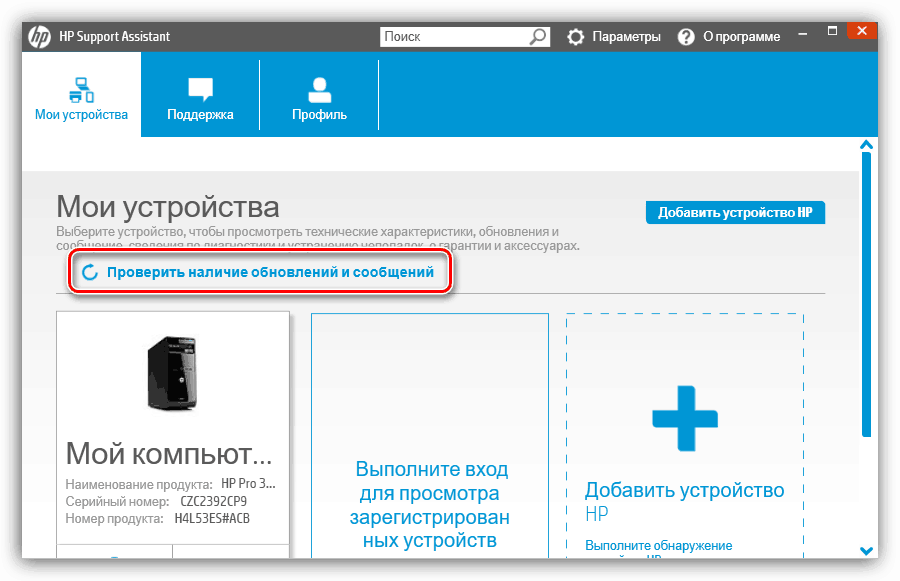
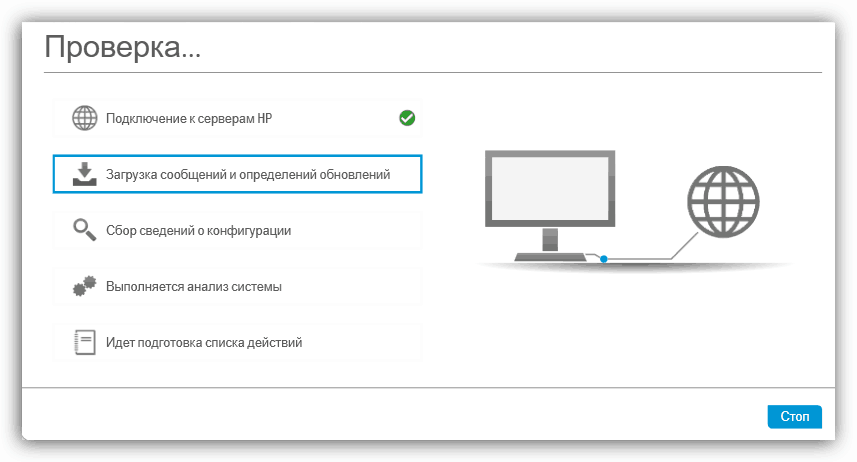
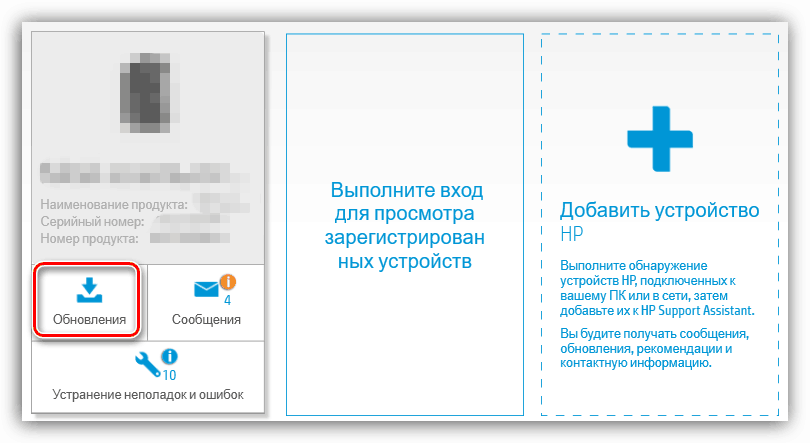
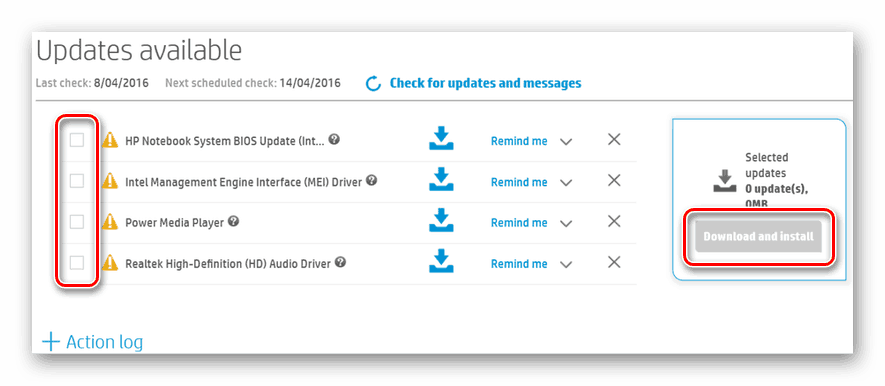




НЕТ НЕОБХОДИМОГО ПРОГРАММНОГО ОБЕСПЕЧЕНИЯ ДЛЯ СКАНЕРА ScanJet 2400C